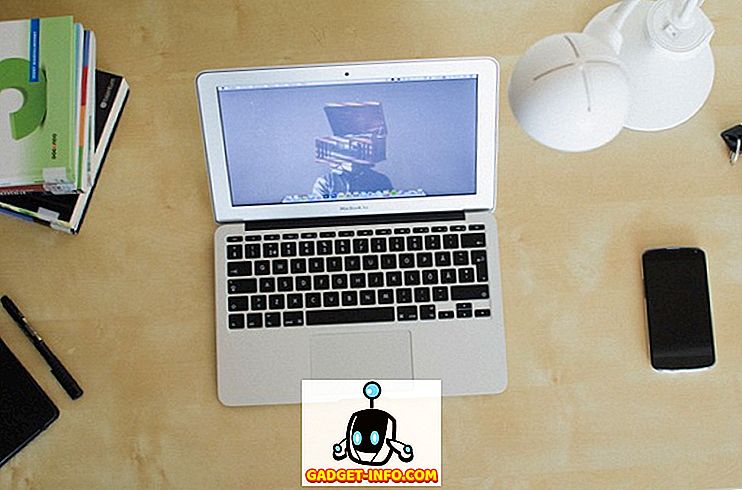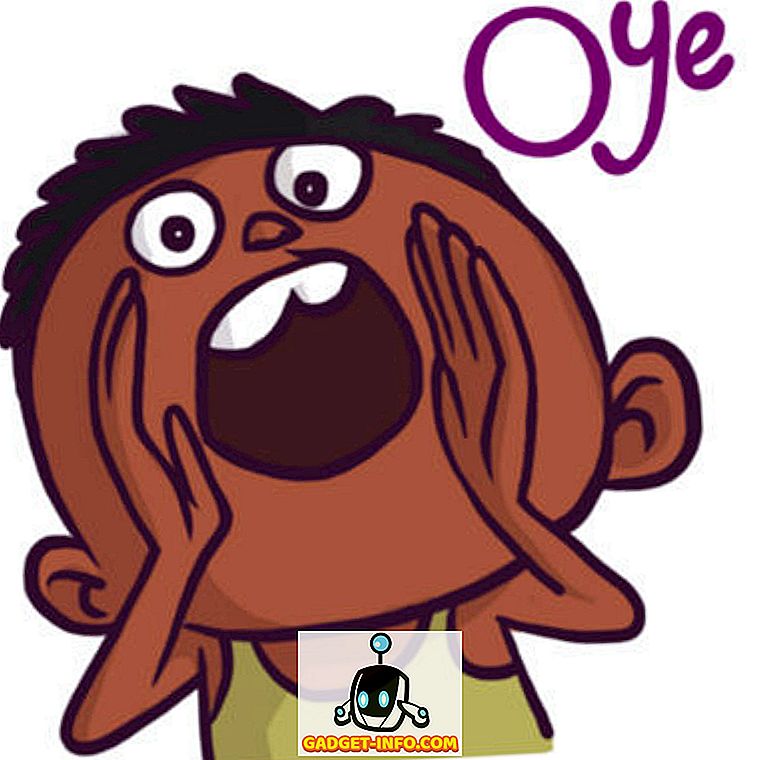Svchost.exe er en proces, der er vært for andre Windows-tjenester, der udfører forskellige systemfunktioner. Der kan være flere forekomster af svchost.exe, der kører på din computer, hvor hver forekomst indeholder en anden tjeneste. Vi offentliggjorde et øjeblik tilbage på hvad du kan gøre, hvis svchost.exe bruger en høj procentdel af din CPU.
I denne artikel vil jeg vise dig et par måder, du kan se den aktuelle proces eller tjeneste, der kører inde i svchost.exe. På de fleste Windows-pc'er kan du se hvor som helst fra 10 til 20 af disse processer kører. Hvis der er et problem, og en bestemt svchost.exe-proces forårsager problemer, kan du sikkert reparere det nemt, når du ved, hvilken tjeneste der kører i den proces.
Jobliste
Hvis du kører Windows 10, skal du ikke se længere end task manager. Klik på Start og skriv op i task manager eller tryk og hold CTRL + SHIFT + ESC på tastaturet. Dette vil medføre task manager. Hvis du bare ser en lille boks med en liste over løbende programmer, skal du sørge for at klikke på Flere detaljer nederst.
Klik derefter på fanen Processer og rul forbi Apps og baggrundsprocesser, indtil du kommer til Windows-processer . Fortsæt med at rulle ned, indtil du begynder at se Serviceværten:. Der bør være et par af dem nævnt.

Som du kan se, vil hver service vært have navnet på den tjeneste, der er angivet efter semikolonet. Dette gør det meget nemt at se, hvilken tjeneste der er forbundet med hvilken svchost.exe-proces. Hvis du skal se det nøjagtige proces-id, skal du blot højreklikke på linjen og vælge Gå til detaljer .

Dette fører dig automatisk til fanen Detaljer, og den vælger automatisk den linje, der svarer til den pågældende proces.

Nu kan vi se, at DHCP Client-tjenesten kører inde i svchost.exe med et proces-id på 1504. Dette er langt den nemmeste måde at udføre denne opgave på, men det kræver Windows 10. Hvis du kører Windows 7 eller tidligere, skal du læse om andre metoder.
Opgaveliste Kommando
På en hvilken som helst version af Windows kan du bruge kommandolinjen til at generere en liste over alle svchost.exe-processerne sammen med den service, der kører inde i hver. For at gøre dette skal du blot åbne en kommandoprompt ved at klikke på Start og skrive i cmd .
Ved kommandoprompten skal du fortsætte og kopiere / indsætte følgende kommando:
opgaveliste / svc | find "svchost.exe"
Dette vil generere en liste over alle igangværende processer, send denne liste til find-kommandoen og filtrer for kun at vise svchost.exe-processerne. Hvis du vil sende dette til en tekstfil, skal du bruge følgende kommando:
opgaveliste / svc | find "svchost.exe"> c: \ tasklist.txt
Bemærk, at du skal åbne en administratorkommandoprompt (Start, skriv cmd, højreklik på kommandoprompten og vælge Kør som administrator ) for at kunne udstille til roden til C-drevet. Hvis det er nemmere, kan du ændre stien til noget andet som C: \ Users \ brugernavn \ Dokumenter .

Process Explorer
Endelig kan du bruge et tredjepartsprogram fra Microsoft kaldet Process Explorer. Bare download det, pak det ud og kør EXE filen. Der er ikke behov for at installere noget, hvilket er praktisk.

Klik på overskriften for proces kolonnen for at sortere listen over processer, og rul derefter ned til du ser svchost.exe. Fortsæt og svæv musen over enhver proces, og det vil vise dig de tjenester, der er knyttet til den proces.
Så det er et par enkle og nemme måder at lære mere om svchost.exe processen og hvad der kører inde i hver enkelt. God fornøjelse!